

Any Audiobook Converter
- Kann ich die Hörbücher von Audible auf CD brennen? Wie?
Wahrscheinlich haben viele diese Frage, wenn sie die Hörbücher gerne mit CD hören. Die Antwort ist ja. Mit iTunes kann man das schaffen. iTunes ist das primäre und einzige von Audible autorisierte Tool zum Brennen der verschlüsselten Hörbücher auf eine CD. Wenn du also Audible-Hörbücher über iTunes abspielst, kannst du die Hörbücher von Audible problemlos auf eine CD brennen. Aber man kann jedes Hörbuch nur einmal komplett auf CD brennen. Wenn man die gebrannte CD versehentlich verlieren, kann man sie nie wieder brennen. Laut dieses Umstandes bieten wir die zweite Methode zum Brennen von Audible Hörbüchern auf CD an.
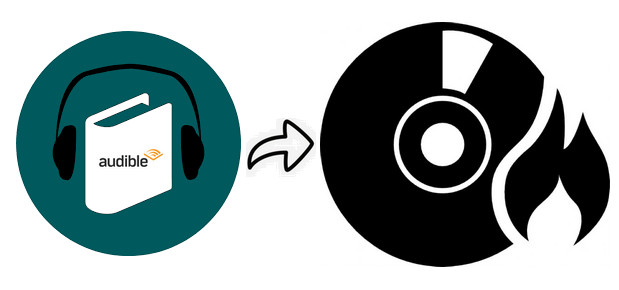
Zuerst zeigen wir dir im Folgenden die erste Methode, Hörbücher von Audible mit iTunes auf CD brennen.
Bevor wir mit dem Brennen beginnen, installieren wir zuerst die neueste Version von iTunes (ab Version 12.2 und höhere Version) und autorisieren unser Audible-Konto für die Wiedergabe auf iTunes. Außerdem müssen wir Hörbücher vorab auf den Computer herunterladen.
Schritt 1eine neue Playlist für Audible-Dateien erstellen
Wenn du noch keine Hörbücher in iTunes importieren, klickst du zuerst aud „Datei“ > „Datei zur Mediathek hinzufügen“. Dann importierst du alle Hörbücher, die du auf CD brennen möchten.
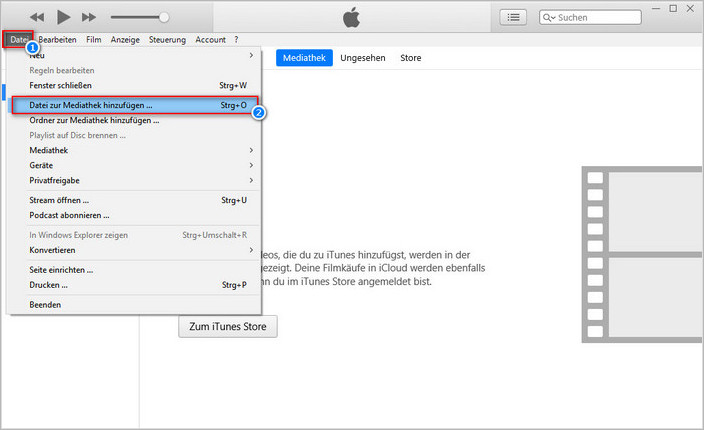
Nachdem du die Audible-Hörbücher importiert hast, wählst du oben links in der Mediathek die Kategorie „Hörbücher“ aus. Anschließend kannst du hier alle Ihre heruntergeladenen Hörbücher sehen.

Um in iTunes Musik oder Hörbücher auf CD brennen zu können, muss man zunächst eine geeignete Playlist dafür erstellen. Klickst du mit der rechten Maustaste auf das Hörbuch, welches du brennen möchtest, und klickst du auf „Zur Playlist hinzufügen“ gefolgt von „Neue Playlist“.
Schritt 2Audible Hörbücher auf CD brennen
Lege eine leere CD in das CD-Laufwerk des PCs ein und warte auf den Abschluss der Erkennung. Klickst du dann mit der rechten Maustaste auf die Playlist und wählst du „Playlist auf Medium brennen“. Du kannst die Voreinstellungen für den Brennvorgang ändern im angezeigten Fenster, einschließlich Brenngeschwindigkeit, Disc-Format usw. Danach klickst du auf die Schaltfläche „Brennen“ und startest du das Brennen des Hörbuchs.
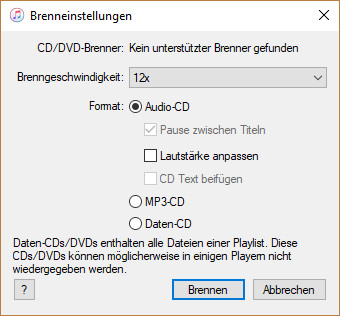
Hinweis:
1. Um eventuelle Schwierigkeiten beim Brennvorgang von vornherein zu vermeiden, stellst du die Brenngeschwindigkeit nicht schneller als 12-fach ein.
2. Wenn deine Hörbuch-Playlist länger als 80 Minuten ist, während des Vorgangs wird dir von iTunes angefordert, eine neue CD zu wechseln.
3. Nur Audio-CD für Audible-Brennen unterstützt. Daten-CD oder MP3-CD werden leider nicht unterstützt.
4. Wie gesagt, jedes Hörbuch kann nur einmal mit iTunes gebrannt werden. Diese einmal gebrannten Hörbücher nie wieder in Zukunft brennen.
Wenn du die mit iTunes gebrannten Hörbücher versehentlich verlierst, kannst du die Methode 2 ausprobieren.
Um Hörbücher ohne iTunes auf CD zu brennen, müssen wir Any Audiobook Converter nutzen. Mit dieses Programm kannst du die heruntergeladene Audible-Hörbücher von AA / AAX Format in das M4A, M4B und MP3 konvertieren, um das Abspielen von Audible-Hörbüchern auf nicht autorisierten Geräten und das freie Verschieben der Audiodateien auf Geräte zu verwirklichen. Any Audiobook Converter nutzt die einzigartige Decodiertechnologie und hebt die Einschränkung für Audible-Hörbücher auf, sodass du die Audible-Hörbücher mit anderen Tools auf CD brennen kannst. Jetzt zeigen wir dir, wie du Audible-Hörbücher konvertieren und dann ohne iTunes brennen.
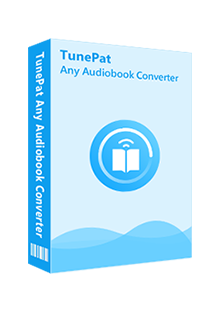
Any Audiobook Converter
 Hörbücher und Podcasts von Audible auf jedem Gerät speichern.
Hörbücher und Podcasts von Audible auf jedem Gerät speichern. AA/AAX-Hörbücher in M4A/M4B/MP3 konvertieren.
AA/AAX-Hörbücher in M4A/M4B/MP3 konvertieren. 60X schnellere Geschwindigkeit unterstützen.
60X schnellere Geschwindigkeit unterstützen. Kapitel und ID3-Tags behalten.
Kapitel und ID3-Tags behalten. 100% virenfrei & ohne Plugins
100% virenfrei & ohne PluginsSchritt 1Any Audiobook Converter ausführen
Zuerst installieren wir das Programm auf dem Computer und anschließend es ausführen.
Schritt 2die Hörbücher von Audible hinzufügen
In der Hauptschnittstelle können wir zwei Optionen „Vom Computer hinzufügen“ und „Aus der Audible-Bibliothek hinzufügen“ sehen.
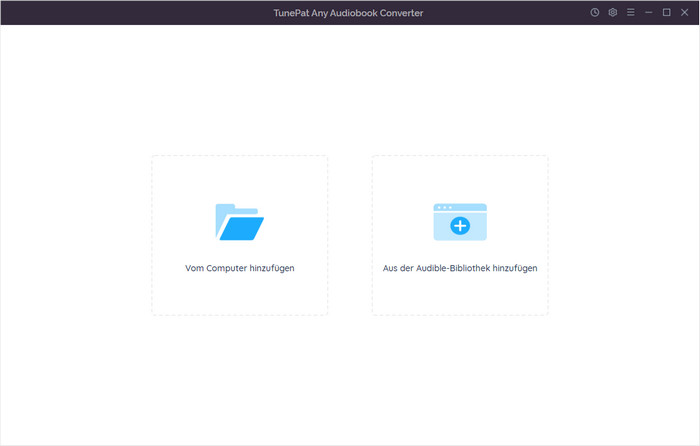
Wenn du die Hörbücher schon vom Audible-Website heruntergeladen haben, klickst du auf „Vom Computer hinzufügen“. Ein neues Fenster wird angezeigt. In diesem Hinzufügen-Fenster wählst du die Audible Hörbücher aus, die du in normales Format MP3/M4A/M4B umwandeln möchtest. Dann klickst du auf „OK“. Die Hörbücher hat schon in das Programm importiert.
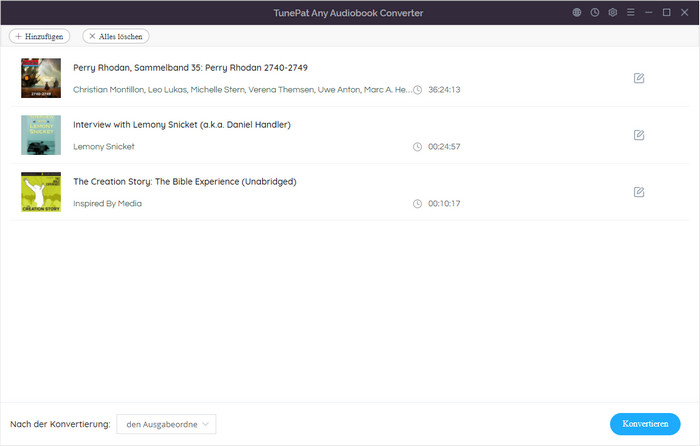
Du kannst auch die Hörbücher direkt aus deiner Audible-Bibliothek importieren, indem du auf „Aus der Audible-Bibliothek hinzufügen“ klickst. Dann gehst du zur Anmeldeseite von Audible und meldest dich bei Audible an. Nach der Anmeldung wählst du die Hörbücher aus deiner Bibliothek aus und klickst du auf „Zur Liste hinzufügen“, um sie zu TunePat importieren.
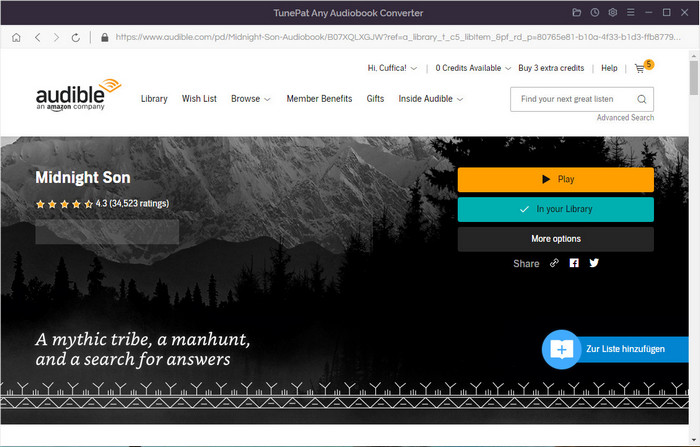
Schritt 3Ausgabeformat und Ausgabequlität einstellen
Klicke oben rechts auf die Schaltfläche „Einstellungen“ (Zahnrad-Symbol). Im Einstellungsfenster kannst du das Format, die Qualität und den Ausgabeordner festlegen. Da fast alle Geräte MP3-Dateien lesen können, wählen wir hier MP3 als Ausgabeformat. Die Audioqualität und Ausgabepfad stellst du nach Bedarf selbst ein.
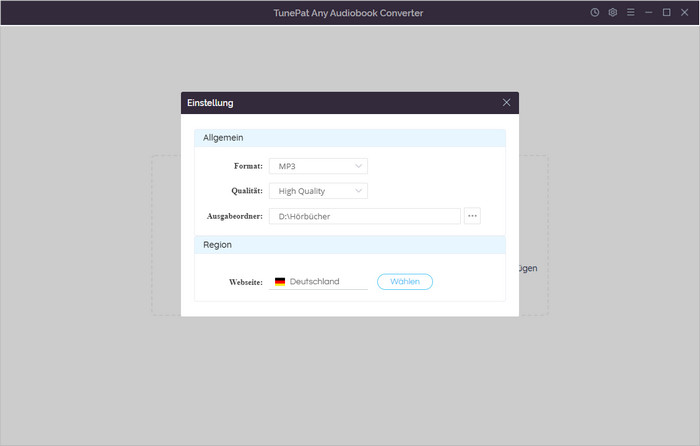
Tipps: Wenn du das Ausgabeformat als „Original“ auswählen, musst du nicht „Qualität“ auswählen.
Schritt 4die Konvertierung starten
Klicke auf die Schaltfläche „Konvertieren“, um die Konvertierung zu starten. Any Audiobook Converter konvertiert die Hörbücher mit 60-facher Geschwindigkeit, sodass du die konvertierten Hörbücher in kurzer Zeit erhalten.
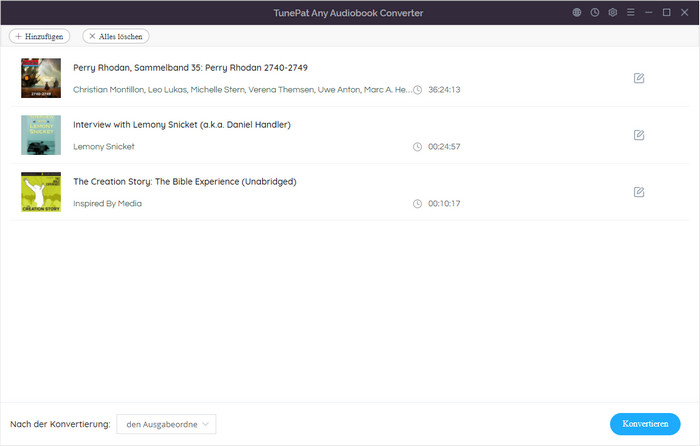
Im „Verlauf“ kannst du die umgewandelte Bücher checken oder findest du direkt im Ausgabeordner.
Schritt 5die Hörbücher von Audible ohne iTunes auf CD brennen
Nun kannst du die Hörbücher von Audible mit dem anderen CD-Brennwerkzeug auf CD brennen, zum Beispiel Windows Media Player.
1. Klicke oben rechts auf die Registerkarte „Brennen".
2. Finde die umgewandelte Hörbücher und ziehe sie in die Brennliste. Klicke dann im Bedienfeld „Brennen“ auf das Menü. Dies öffnet ein Menü mit verschiedenen Brennoptionen. Wähle im Menü die Option „Audio CD“.
3. Klicke anschließend auf „Brennen starten“. Das Brennen wird beginnen.
Wenn du gerne mit iTunes Audible Hörbücher hörst, nutzt du einfach iTunes, die Audible Hörbücher auf CD zu brennen. Aber wenn du iTunes nicht nutzen oder die Hörbücher mehrmals auf CD brennen möchtest, probierst du die Methode 2 aus. Die von Methode 2 empfohlene Software, Any Audiobook Converter kann die Hörbücher von AA/AAX Format in MP3/M4A/M4B umwandeln. Mit diesem normalen Format wird man nicht mehr von bestimmte Geräte eingeschränkt und kannst das Hörbuch mit andere Brennsoftware immer wieder auf CD brennen. Darüber hinaus machst du keine Sorgen um die Konvertierung einer großen Anzahl von Hörbüchern. Mit 60x schnellere Geschwindigkeit kann die Hörbücher blitzschnell in das gewünschten Format konvertieren. Kapitel und ID3-Tags können auch beibehalten werden, wenn das Hörbuch als M4A gespeichert wird. Probiere es mal aus!
Hinweis: Mit der kostenlosen Testversion von Any Audiobook Converter können Sie den ersten 1/3 Teil jedes Hörbuches konvertieren. Um die ganze Hörbücher zu erhalten, erwerben Sie bitte eine Lizenz.
Was wirst du brauchen
Empfohlene Produkte
Neues Produkt
Vielleicht interessieren
Top-Themen
Tests und Bewertungen